Cara Siaran Langsung di FB Melalui Android dan PC

Bagaimana anda menyiarkan secara langsung di FB? Ini adalah salah satu topik yang cukup diminati di internet kerana memang aktiviti langsung di Facebook semakin banyak dilakukan oleh banyak orang.
Baiklah, dalam artikel ini saya akan membincangkan tutorial berkaitan lengkap mengenai cara menyiarkan secara langsung di FB.
Kemudian, apa yang akan anda pelajari dari artikel ini?
- Pertama , pemahaman dan cara kerja ciri Facebook Live.
- Kedua , cara menyiarkan secara langsung di FB melalui Android.
- Ketiga , cara penyiaran secara langsung di FB melalui PC.
- Akhirnya , bagaimana melakukan live streaming sebagai Pencipta Permainan Facebook.
Sekiranya anda mencari tutorial langkah demi langkah yang mudah , anda pasti menyukai panduan praktikal dalam artikel ini. Mari kita mulakan!
Apa itu Facebook Live?

Facebook Live adalah ciri untuk menyiarkan secara langsung dalam talian melalui aplikasi Facebook. Ini bermaksud anda boleh menyiarkan secara langsung seperti penyampai televisyen melalui akaun media sosial Facebook.
Bagaimana Facebook Live berfungsi? Secara ringkas, terdapat tiga proses kerja Facebook Live.
- Pertama , ada peranti untuk merakam video.
- Kedua , terdapat sambungan untuk menyambungkan peranti ke internet.
- Ketiga , ada rangkaian yang menerima siaran video anda.
Oleh itu, peranti rakaman video akan bersambung dalam talian melalui rangkaian akaun Facebook anda. Seterusnya, anda hanya perlu menunggu sambungan Facebook Live tersambung. Sekiranya ia disambungkan ( live streaming ), orang lain dapat melihat siaran anda.
Adakah terdapat standard khas untuk kualiti video Facebook Live? Terdapat. Facebook memberikan panduan mengenai format video, tempoh video, format audio dan tetapan paparan. Contoh panduan seperti ini:
- Video streaming boleh menggunakan resolusi maksimum 720p (1280 x 720 piksel) dengan 30 FPS.
- Penstriman video berdurasi maksimum 8 jam.
- Streaming audio paling baik menggunakan kadar bit 256 kbps.
- Menstrim video menggunakan pengimbasan progresif.
Catatan : Sekiranya anda mahukan panduan yang lebih terperinci, sila baca artikel spesifikasi untuk siaran video langsung ini di Facebook.
Apakah faedah penyiaran secara langsung di FB? Terdapat banyak kelebihan sekiranya anda dapat melakukan siaran langsung di Facebook.
- Anda boleh menjadi pemengaruh dalam bidang kepakaran anda. Contohnya: permainan influencer , kecergasan, kuliner, muzik, kesihatan, pendidikan,
- Anda boleh mempromosikan produk dan perkhidmatan dari perniagaan anda.
- Anda boleh membina hubungan dengan pelanggan dan pengikut
- Anda boleh membina penjenamaan peribadi yang kuat.
- Anda boleh berkongsi pendapat atau membuat liputan berita langsung .
Sampai di sini faham? Baiklah, mari kita teruskan membincangkan cara menyiarkan secara langsung di Facebook.
Bagaimana untuk menyiarkan secara langsung di FB?
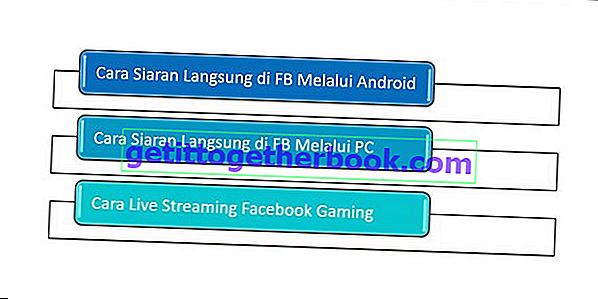
Pada masa ini, Facebook menyediakan kemudahan siaran langsung di FB melalui beberapa cara.
- Facebook Langsung melalui Android.
- Facebook Langsung melalui PC.
- Facebook Langsung melalui Permainan Facebook.
Istimewa hari ini, saya akan memberikan tutorial langkah demi langkah yang berkaitan dengan ketiga kaedah tersebut. Oleh itu, setelah mempelajari tutorial ini, anda akan memahami cara menyiarkan secara langsung di FB dengan betul. Sedia? Mari selami !
1. Cara Siaran Langsung di FB Melalui Android
Sebenarnya cara menyiarkan secara langsung di FB melalui Android cukup mudah. Anda hanya memerlukan Telefon Pintar yang canggih, aplikasi Facebook Apps Mobile dan sambungan internet. Selebihnya, anda memerlukan bahan siaran langsung dan keyakinan untuk bercakap di hadapan kamera. Itu sahaja, itu semua persiapan.
Mahukan panduan yang lebih terperinci mengenai cara menyiarkan secara langsung di Facebook? Ikuti tutorial langkah demi langkah di bawah:
Langkah 1: Pastikan anda telah memuat turun dan memasang aplikasi Facebook Apps di telefon bimbit anda. Sekiranya tidak, sila muat turun dari Google Play Store dan klik pasang .
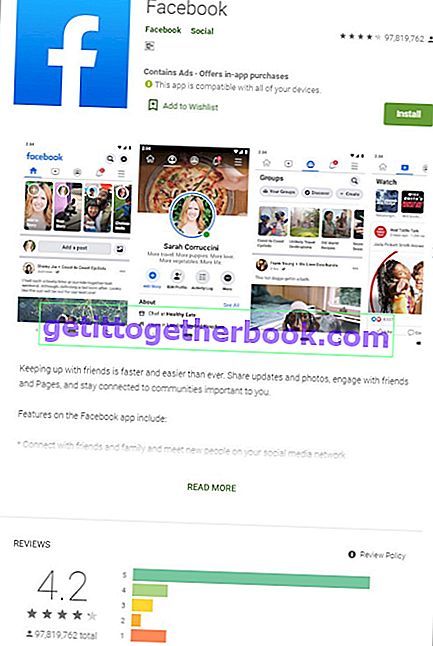
Langkah 2: Buka aplikasi Facebook Apps . Isi Nombor Telefon / E - mel dan Kata Laluan untuk akaun anda. Selepas itu, klik Enter .
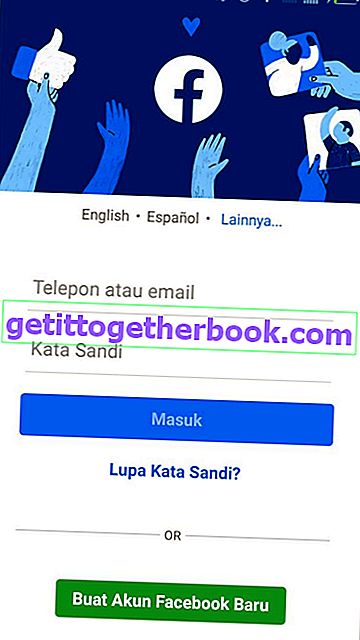
Nota:
- Dalam tutorial ini, saya menggunakan versi baru aplikasi Facebook Apps Mobile, bukan Facebook Lite. Dan saya menggunakan tetapan bahasa Dunia.
- Oleh itu, jika anda menggunakan Facebook Lite atau menggunakan Bahasa Inggeris, sila sesuaikan sendiri. Hehe. Kerana ia kelihatan sedikit berbeza.
- Bagi anda yang tidak mempunyai akaun Facebook, ikuti tutorial cara membuat akaun Facebook dengan mudah
Langkah 3: Klik halaman Buat Catatan dan klik ciri Siaran Langsung .
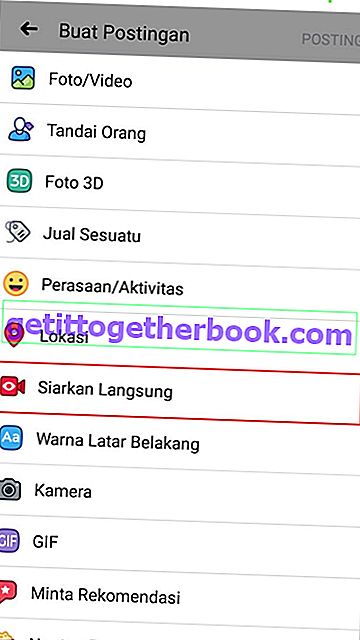
Nota:
Terdapat 2 cara untuk menyiarkan secara langsung melalui Facebook Apps Mobile:
- Pertama , melalui ikon pintasan Streaming Langsung di kawasan Newsfeed
- Kedua , buka halaman Buat Posting >> tatal ke bawah >> cari dan klik Live Streaming .
Langkah 4: Lakukan tetapan Siaran Langsung.
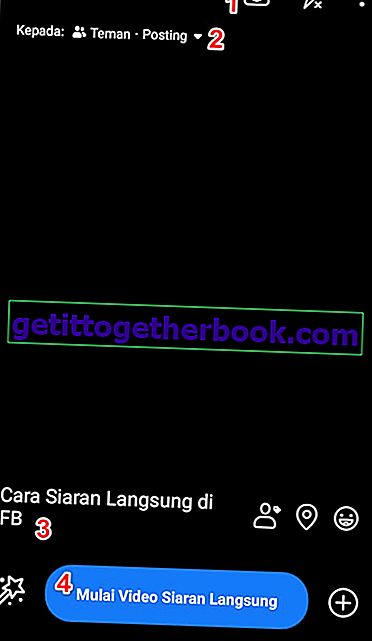
Nota:
Pada peringkat ini, anda boleh membuat pelbagai tetapan Siaran Langsung. Jadi, kualiti video siaran anda akan lebih baik.
4 Ciri Penting dalam Aplikasi Langsung Facebook
- Ikon kamera berfungsi untuk mengawal penggunaan kamera depan atau belakang.
- Ikon Orang berfungsi untuk memilih rakan anda untuk dijemput untuk melihat Siaran Langsung anda.
- Ikon Halaman Halaman berfungsi untuk memberikan maklumat mengenai kandungan Siaran Langsung.
- Ikon Live Video Start Icon berfungsi untuk memulakan siaran langsung dalam talian.
Kuasai 4 ciri dan mulakan Siaran Langsung pertama anda.
Langkah 5: Klik Mula Video Langsung .
Langkah 6: Tahniah, anda boleh melakukan siaran langsung melalui aplikasi Facebook Apps Mobile.
Langkah 7: Selesaikan.
Catatan : Pastikan sambungan internet anda stabil sebelum melakukan siaran langsung. Kerana sambungan internet yang lemah akan membuat streaming video anda rosak.
2. Cara penyiaran secara langsung di FB melalui PC
Dalam tutorial seterusnya, saya akan mengajar anda cara menyiarkan secara langsung di FB melalui PC. Untuk menyiarkan secara langsung di Facebook melalui PC, anda memerlukan peranti tambahan. Mulai dari peranti rakaman video hingga sambungan internet yang pantas.
Berikut adalah beberapa peranti siaran langsung di FB yang saya cadangkan:
- Peranti rakaman video: Kamera Sony A7III DSLR dengan lensa 24-70 f2.8.
- Peranti rakaman suara: Zoom H1n, Sony Mic Adapter-Sennheiser AVX.
- Peranti rakaman skrin: OBS Studio, Wirecast, OBS Streamlabs.
- PC atau Komputer riba: OS Windows 10, RAM 8GB, Pemproses Core i5.
- Sambungan internet yang stabil: Indiehome Fiber, MyRepublic, Biznet.
Betapa rumitnya itu? Namanya juga mahu membuat siaran langsung yang berkualiti. Hehe. Jika anda ingin mudah, anda boleh menggunakan komputer riba + set kepala tangan s percuma + OBS Studio.
Sampai di sini faham? Ayuh, terus ke tutorial cara menyiarkan secara langsung di FB melalui PC.
Langkah 1: Buka laman web Facebook rasmi melalui penyemak imbas.
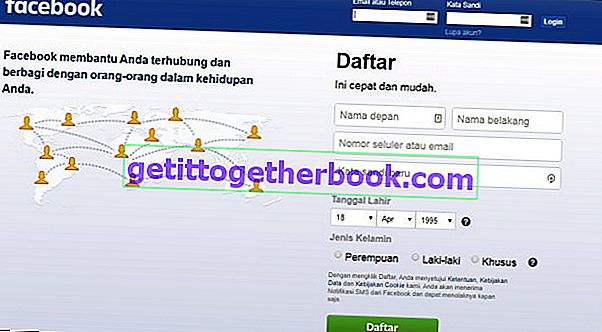
Nota:
Dalam tutorial ini, saya menggunakan versi penyemak imbas baru, iaitu: Google Chrome versi 81.0.4044.113 ( Binaan Rasmi ) (64-bit).
Langkah 2: Isikan E - mel atau Telefon dan Kata Laluan anda dari akaun Facebook anda. Seterusnya, klik Log Masuk .
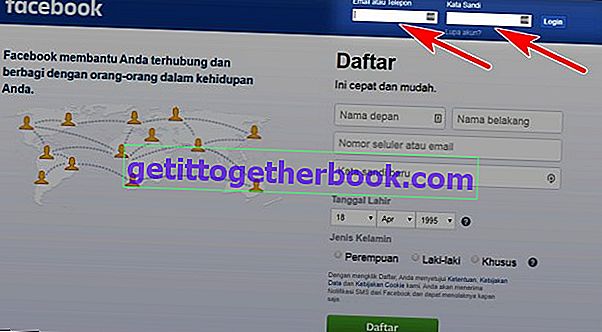
Langkah 3: Klik halaman Buat Catatan dan klik ciri Siaran Langsung .

Nota:
Pada peringkat ini, terdapat 2 cara mudah untuk memasukkan ciri Facebook Live:
- Pertama , melalui ciri Buat Catatan seperti yang saya tunjukkan di atas.
- Kedua , melalui URL desktop Facebook Live Setelah anda membuka pautan, klik Buat Streaming Langsung .
Langkah 4: Seterusnya, pilih tetapan siaran langsung yang anda mahukan.
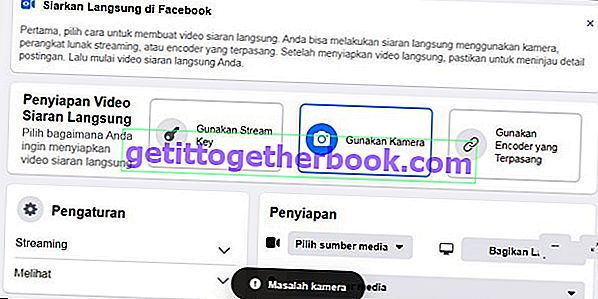
Rekod Vital
- Sekiranya PC anda tidak mempunyai sambungan kamera, sistem Facebook Live akan memberitahu " Masalah Kamera ". Pastikan kamera dan perakam audio dipasang dan disambungkan ke PC.
- Mengapa menggunakan ciri " Gunakan Kamera "? Kerana ciri ini akan menghubungkan kamera luaran dengan aplikasi Facebook Live. Dengan cara itu, anda boleh melakukan siaran langsung.
- Saya cadangkan menggunakan kamera DSLR Sony A7III. Untuk lensa, gunakan lensa 24-70 dengan f2.8. Dan peranti rakaman suara menggunakan Sony Mic Adapters dan Sennheiser AVX.
Langkah 5: Setelah semua peningkatan dibaca, lakukan tetapan siaran langsung. Sekiranya demikian, klik butang Siaran Langsung Sekarang .
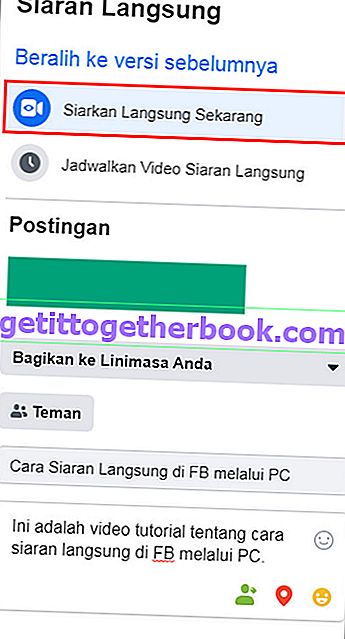
Nota:
Pada peringkat ini, anda mesti menentukan tetapan siaran langsung.
- Di mana anda akan menyiarkan siaran langsung?
- Kongsi dengan Garis Masa anda.
- Kongsi ke Halaman yang Anda Uruskan.
- Kongsi ke Kumpulan.
- Anda juga boleh menangkap siaran langsung secara peribadi. Jadi, hanya orang yang anda pilih dapat melihat siaran langsung anda.
- Isi tajuk siaran langsung.
- Berikan gambaran langsung secara ringkas, ringkas dan jelas.
Sekiranya anda telah menetapkan siaran langsung dengan betul, klik Langsung Sekarang .
Langkah 6: Tunggu sehingga Facebook Live aktif.

Langkah 7: Sekiranya anda berjaya, siaran langsung anda akan dilihat dalam talian oleh penonton.
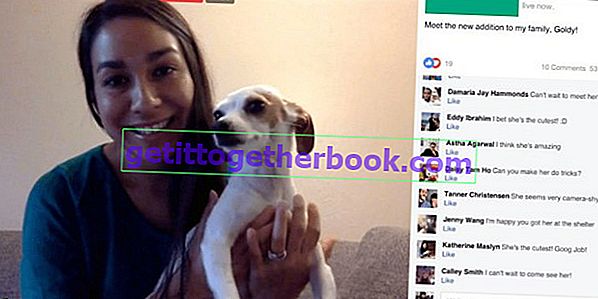
Langkah 8: Selesaikan.
3. Cara Hidup Siaran Permainan Facebook
Tutorial cara menyiarkan secara langsung di FB yang terakhir adalah Facebook Gaming. Facebook Gaming adalah ciri khas untuk Facebook Gaming Creators. Jadi, anda boleh bermain permainan sambil melakukan siaran langsung ( streaming ) dalam talian di Facebook.
Sekiranya kandungan anda menarik, anda boleh menjana wang dan menjana wang. Nominalnya boleh berpuluh juta atau bahkan ratusan juta. Berminat?
Pada masa ini, terdapat 2 cara untuk menjalani Permainan Facebook .
- Cara pertama , anda boleh melakukan permainan Facebook secara langsung melalui PC.
- Cara kedua , anda boleh melakukan Permainan Facebook secara langsung melalui telefon bimbit.
Wah, sudah lengkap! Ya, dengan cara itu, anda boleh melakukan siaran langsung untuk permainan mudah alih dan permainan PC.
Ingin tahu bagaimana untuk menyiarkan secara langsung di Facebook Gaming? Mari gali !
Cara Membuat Fanspage Permainan Facebook
Langkah 1: Buat halaman peminat Permainan Facebook anda . Klik pautan pendaftaran Pencipta Permainan Facebook.
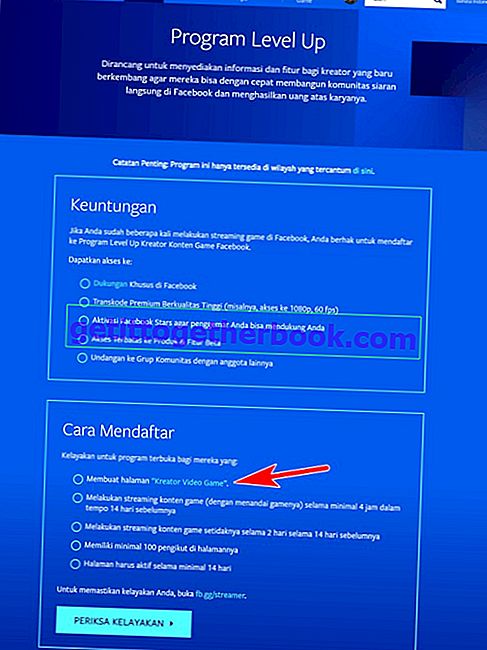
Nota:
Mengapa membuat halaman peminat? Kerana anda akan menyiarkan Permainan Facebook secara langsung melalui laman peminat. Oleh itu, khalayak anda akan mengikuti kemas kini terbaru dari saluran anda dengan mudah.
Langkah 2: Cari dan klik pautan untuk membuat halaman "Pembuat Permainan Video" . Seterusnya, anda akan pergi ke halaman Buat Pembuat Video Permainan .
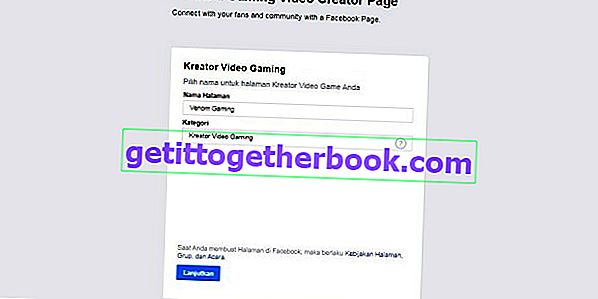
Nota:
- Di ruang nama halaman , isikan nama halaman peminat yang anda mahukan.
- Pada lajur kategori pastikan masih mengandungi Pencipta Permainan Video. Kenapa? Ya, kerana anda akan membuat laman peminat Pencipta Permainan Video.
- Sekiranya semua maklumat telah diisi, klik Teruskan .
- Anda akan mendapat pemberitahuan untuk mengisi foto profil dan muka surat peminat . Sekiranya anda sudah menyiapkan foto, isilah. Sekiranya tidak, klik langkau.
- Tahniah, laman peminat anda berjaya membuat halaman peminat .
Langkah 3: Setelah anda mempunyai halaman peminat , anda mesti memuat turun perisian OBS Streamlabs .
Nota:
- Muat turun dan pasang aplikasi Streamlabs OBS
- Log masuk ke Streamlabs OBS menggunakan akaun Facebook anda.
- Masukkan E-mel dan Kata Laluan anda di medan.
- Pilih nama halaman peminat
- Klik Seterusnya .
- Anda akan menemui halaman Apa yang boleh dilakukan oleh Streamlab? . Tinggalkan halaman mengikut tetapan lalai. Kemudian, klik Selesai .
- Tahniah! Anda berjaya log masuk ke Streamlab menggunakan laman peminat Facebook anda.
Pada ketika ini, anda boleh menyiarkan secara langsung melalui PC dengan Streamlabs OBS. Pastikan kamera dan alat perakam suara anda telah dibaca oleh PC.
Baca juga: Cara Membuat Fanspage untuk Perniagaan.
Cara Mencerminkan Skrin HP ke PC
Dalam keadaan tertentu, anda mungkin mahu mengalirkan permainan mudah alih. Sekarang, untuk permainan mudah alih, anda memerlukan peranti tambahan, iaitu:
- Kamera Web Cam.
- Fon kepala dengan mikrofon yang mempunyai suara yang jelas.
- HP canggih dengan minimum RAM 2GB.
- Sambungan internet yang pantas.
- Kabel data.
- Aplikasi OBS Streamlabs.
- Aplikasi Apowermirror.
Keliru ya? Untuk lebih memahami, cuba ikuti tutorial langkah demi langkah di bawah:
Langkah 1: Muat turun dan pasang aplikasi Apowermirror di telefon bimbit anda.
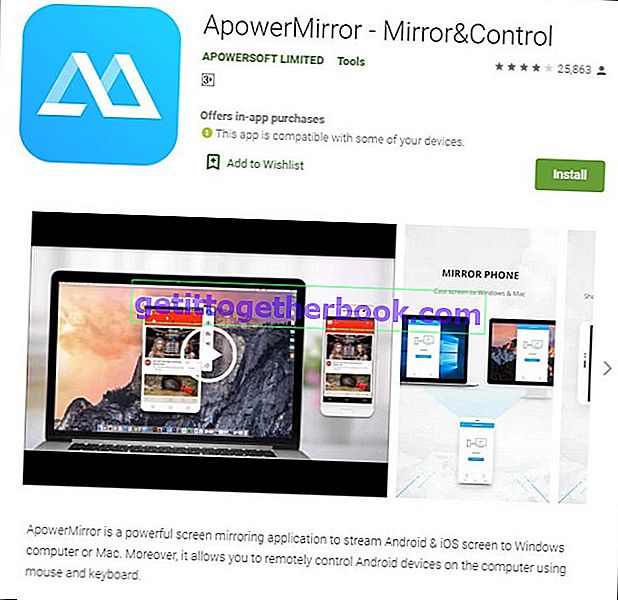
Nota:
Fungsi aplikasi Apowermirror adalah untuk mencerminkan skrin HP ke monitor PC. Dengan cara itu, perisian Streamlabs dapat menyiarkan permainan mudah alih anda secara dalam talian.
Langkah 2: Setelah anda memasang Apowermirror, sambungkan HP ke PC dengan kabel USB perantaraan.
Langkah 3: Aktifkan mod pembangun di telefon bimbit anda.
Nota:
Cara Mengaktifkan Mod Pembangun di HP:
- Klik Tetapan .
- Pilih dan klik Tentang Telefon .
- Ketik (Ketuk) 7 kali pada Nombor Binaan .
- Sekiranya pemberitahuan mod pembangun aktif muncul, anda telah berjaya.
Langkah 4: Aktifkan aplikasi Apowermirror.
Catatan: Pada peringkat ini, anda akan melihat paparan telefon bimbit di layar monitor PC.
Langkah 5: Buka permainan mudah alih yang anda mahu mainkan untuk siaran langsung. Contohnya: Saya mahu bermain permainan Mobile Legends.
Langkah 6: Buka aplikasi OBS Streamlabs dan tambahkan sumbernya dengan mengklik ikon + (tambah).
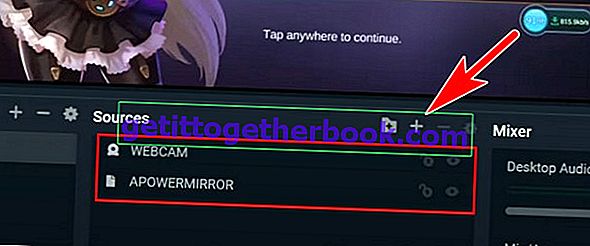
Nota:
Sumber adalah senarai peranti apa yang akan masuk ke video siaran langsung Facebook Gaming. Di sini, saya menambah 2 sumber .
- Pertama , sumber untuk memaparkan wajah saya ketika disiarkan secara langsung (Web Cam).
- Kedua , sumber untuk memaparkan skrin telefon bimbit yang saya gunakan untuk bermain permainan Mobile Legends.
Sila sesuaikan paparan Streamlabs mengikut keperluan anda.
Langkah 7: Apabila semua persiapan untuk siaran langsung siap, klik Siaran Langsung . Kedudukan butang ini berada di sudut kanan bawah aplikasi OBS Streamlabs.
Langkah 8: Seterusnya, isikan maklumat mengenai siaran langsung yang akan anda lakukan.
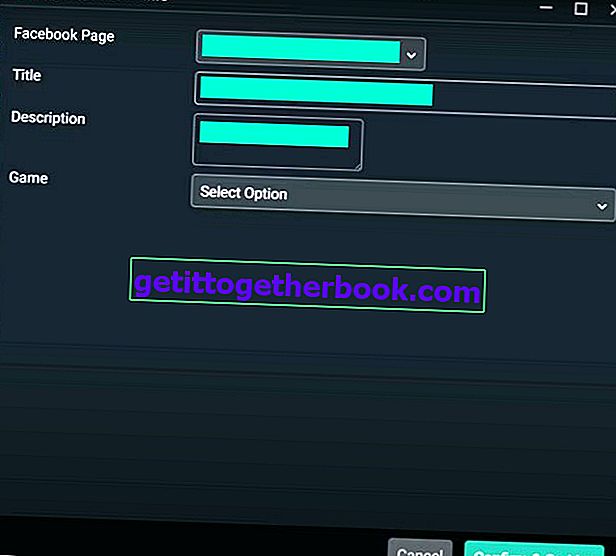
Nota:
- Halaman Facebook berfungsi untuk memilih halaman peminat di mana anda menyiarkan Permainan Facebook secara langsung.
- Tajuk berfungsi untuk memberi tajuk siaran langsung.
- Penerangan berfungsi untuk memberi penerangan ringkas mengenai siaran langsung anda.
- Permainan berfungsi untuk memilih kategori genre permainan yang sedang anda mainkan untuk streaming
Langkah 8: Sekiranya semua aliran maklumat diisi dengan betul, klik Sahkan & Langsung . Tahniah kerana dapat menyiarkan secara langsung di Facebook Gaming.
Langkah 9: Selesaikan.
Catatan : Bagi anda yang suka tutorial dalam bentuk video, klik pautan tutorial video mengenai cara menyiarkan Permainan Facebook secara langsung ini.
Kesimpulannya
Dari penjelasan di atas kita dapat menyimpulkan bahawa terdapat 2 cara penyiaran langsung di FB yang dapat kita lakukan, iaitu:
- Cara pertama, anda boleh menyiarkan secara langsung di FB melalui telefon bimbit Android.
- Cara kedua, anda boleh menyiarkan secara langsung di FB melalui PC.
Pada pendapat peribadi saya, penyiaran secara langsung di FB menggunakan telefon Android jauh lebih mudah daripada menggunakan PC. Sebabnya, jika anda menggunakan PC, anda memerlukan peranti tambahan. Contohnya: kamera, perakam suara, perisian OBS Streamlabs dan lain-lain.
Demikianlah perbincangan mengenai topik "bagaimana menyiarkan secara langsung di FB". Sekiranya terdapat maklumat yang saya terlepas, ingatkan saya melalui ruangan komen. Saya akan menjadikan komen dan cadangan anda sebagai renungan untuk menyempurnakan artikel ini. Terima kasih.



